En esta página, crearás un nuevo bloque para hacer que el programa presente una conversación más natural.
para hacer que el programa presente una conversación más natural.

En esta página, crearás un nuevo bloque para hacer que el programa presente una conversación más natural.
para hacer que el programa presente una conversación más natural.


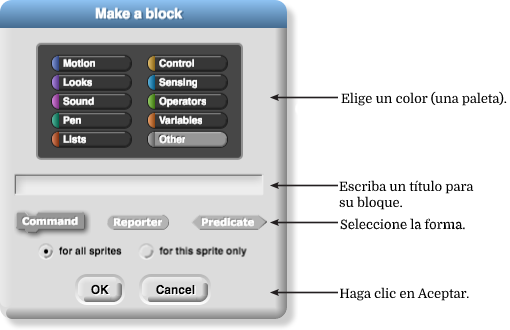
 que se encuentra al final de la paleta de funciones en el lado izquierdo de la pantalla. La segunda opción es hacer clic en el botón + en la esquina superior derecha de la paleta de funciones (como se muestra en la figura más abajo). La tercera opción es hacer clic con el botón derecho (o control-clic en Mac) en un espacio vacío en el área de trabajo y luego seleccionando la opción "crear bloque..." (ver toma de pantalla abajo).
que se encuentra al final de la paleta de funciones en el lado izquierdo de la pantalla. La segunda opción es hacer clic en el botón + en la esquina superior derecha de la paleta de funciones (como se muestra en la figura más abajo). La tercera opción es hacer clic con el botón derecho (o control-clic en Mac) en un espacio vacío en el área de trabajo y luego seleccionando la opción "crear bloque..." (ver toma de pantalla abajo).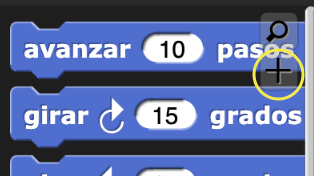
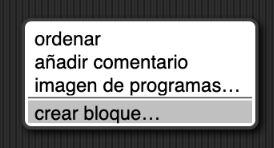
respuesta de chisme.Luego de seleccionar el bloque reportero, el editor de bloques se abre con un bloque 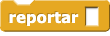 ya incorporado a un bloque tipo sombrero. Cualquier entrada que se coloque al nuevo bloque
ya incorporado a un bloque tipo sombrero. Cualquier entrada que se coloque al nuevo bloque reportar será el valor a transmitir.
 y
y  . Debes utilizar el valor reportado por
. Debes utilizar el valor reportado por lista como entrada para el bloque elemento.quien, hace y quien2.
elemento para cambiar "1" a "aleatorio".lista con diferentes frases como: "¿Adivina qué?," "Yo escuché," o "¡A quién le importa!"Un procedimiento (procedure) es una secuencia de instrucciones que puede aceptar valores o acciones de entrada y puede reportar un valor como resultado. Los procedimientos pueden recibir un nombre para distinguirlos. Algunos lenguajes de programación los pueden llamar también métodos o funciones. A continuación se presentan dos tipos de procedimientos que ya has visto en Snap!:


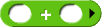



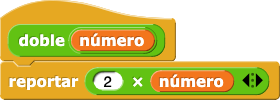 estará escrito de la siguiente forma
estará escrito de la siguiente forma PROCEDURE doble(x)
{
RETURN(2 * x)
}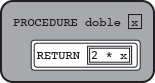 .
.
Varios lenguajes de programación (y la notación del AP CS Principles Exam) usan la palabra return (devolver) en lugar de report (reportar) para representar el comando para retornar un valor al final de la llamada de una función.
doble(5)" es 10.
respuesta de chisme haciendo clic sobre él varias veces. Debe comportarse de la misma forma que lo hacen los bloques quién, hace, y quién2.chisme 2 e inserta el bloque respuesta de chisme en lugar del texto "Ahh, pero...."
¿Por qué veo signos de suma alrededor de chisme 2 en Snap! que no aparecen en esta imagen?
chisme 2.